Denne opplæringen introduserer den nye Rich Tool Tips-funksjonen i Photoshop CC 2018, som legger instruksjonsvideoklipp til Tool Tips når du svever over et verktøy på verktøylinjen. Du lærer også hvordan du bytter tilbake til Photoshops tradisjonelle verktøytips.
Photoshop CC 2018 er her, og legger til flotte nye funksjoner i Photoshop som bedre integrasjon med Adobe Lightroom, Curvature Pen Tool, det redesignede Brushes-panelet og mer! Men en ny funksjon i CC 2018, Rich Tool Tips, er kanskje ikke fullt så bra som de andre, i alle fall etter min mening. I denne raske opplæringen skal vi se på ideen bak Rich Tool Tips og hvordan de fungerer. Og hvis du er enig med meg i at de ikke er så nyttige som Adobe håpet på, vil du lære hvordan du slår dem av og gjenoppretter de mer tradisjonelle verktøytipsene som Photoshop har brukt i mange år.
Rich Tool Tips er bare tilgjengelige fra og med Photoshop CC 2018, så du trenger CC 2018 for å bruke dem. Hvis du er en Creative Cloud-abonnent og ikke er sikker på hvordan du skal oppdatere til CC 2018, kan du se hvordan du holder Photoshop CC oppdatert for å få alt du trenger.
Photoshops tradisjonelle vs rike verktøytips
Verktøytips har eksistert i Photoshop siden for alltid, og de er en flott måte å hjelpe nye Photoshop-brukere å lære seg rundt programmet. Når verktøytips er aktivert (som de er som standard), kan du holde musepekeren over et verktøy på verktøylinjen dukker opp navnet på verktøyet sammen med den nyttige snarveien på tastaturet. Slik ser et tradisjonelt verktøytips ut når jeg holder musepekeren over Move Tool:
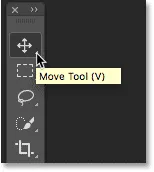
Slik verktøyetips i Photoshop pleide å se ut.
I Photoshop CC 2018 har Adobe introdusert Rich Tool Tips . I stedet for bare en liten, enkel tekstboks, har vi nå en mye større boks som, vel, ganske mye umulig å ignorere. Sammen med verktøyets navn, hurtigtast og en kort beskrivelse av hva verktøyet brukes til, inkluderer Rich Tool Tips også en videoanimasjon som viser verktøyet i aksjon:
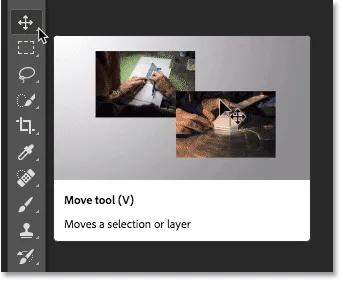
De nye Rich Tool Tips i Photoshop CC 2018.
Problemet med tips om rik verktøy
I teorien høres Rich Tool Tips ut som en god idé. Hvem vil ikke ha en animasjon som viser hvordan verktøyet fungerer? Det enkle svaret er selvfølgelig alle som allerede vet hvordan det fungerer. Og selv om du ennå ikke har lært hvordan du bruker verktøyet, vil du fortsatt ikke vite det bare ved å se på en animasjon på 5 eller 6 sekunder. Så selv om de høres bra ut i teorien, tilbyr ikke Rich Tool Tips mye verdi i den virkelige verden. Faktisk kan de fort bli irriterende, og ta for mye plass på skjermen uten noe reelt formål for å være der.
Slik deaktiverer du riktige verktøytips
Hvis du liker denne nye funksjonen, flott! Rich Tool Tips i Photoshop CC 2018 er som standard aktivert, så det er ingenting du trenger å gjøre for å fortsette å bruke dem. Men hvis du, som meg, foretrekker tradisjonelle verktøytips med eldre stil, slik kan du bringe dem tilbake.
Alternativet for å slå Rich Tool Tips av og på, finner du i Photoshop-innstillingene. Gå til Rediger- menyen på menylinjen på en Windows-PC, velg Innstillinger, og velg deretter Verktøy . Gå til Photoshop CC- menyen på en Mac, velg Innstillinger, og velg deretter Verktøy :
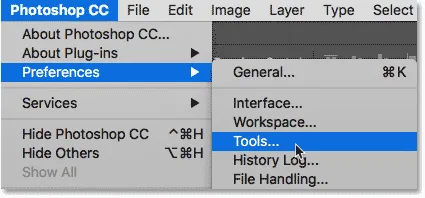
Åpne verktøyinnstillinger i Photoshop CC 2018.
For å slå av Rich Tool Tips og bytte tilbake til de tradisjonelle Tool Tips, fjerner du avmerkingen for Use Rich Tooltips . Klikk deretter OK for å lukke dialogboksen Innstillinger. Neste gang du holder musepekeren over et verktøy på verktøylinjen, vil du se det vanlige verktøyet:
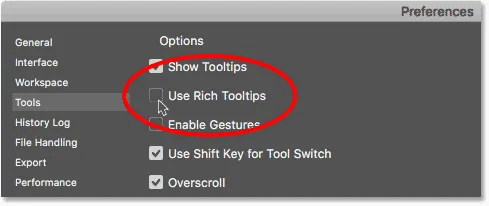
Slå Rich Tool Tips av og på ved å bruke alternativet "Use Rich Tooltips" i Innstillinger.
Og der har vi det! Det er en rask titt på den nye Rich Tool Tips-funksjonen i Photoshop CC 2018 og hvordan du går tilbake til Photoshops tradisjonelle Tool Tips. Sjekk også ut det splitter nye Curvature Pen Tool i Photoshop CC 2018. Eller besøk vår Photoshop Basics-seksjon for lignende opplæringsprogrammer!